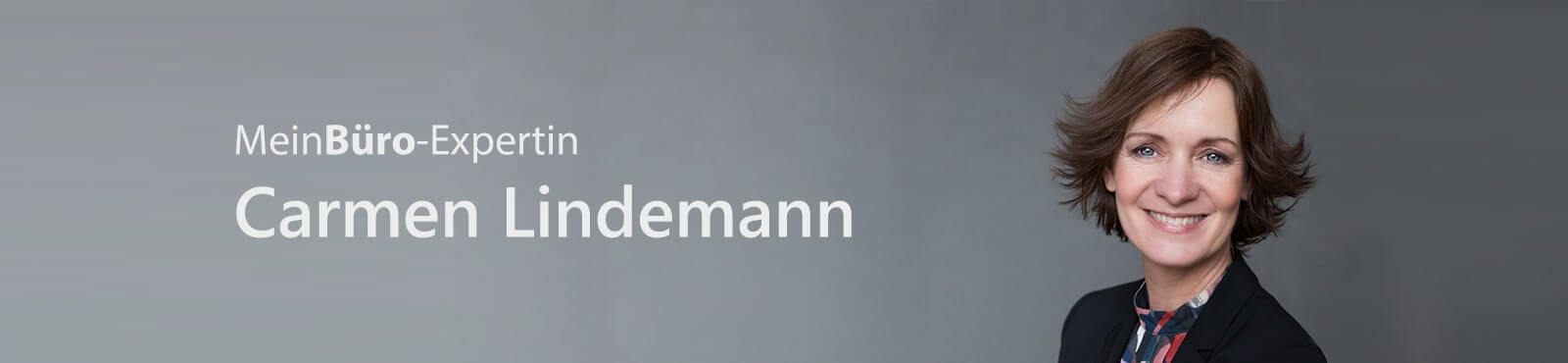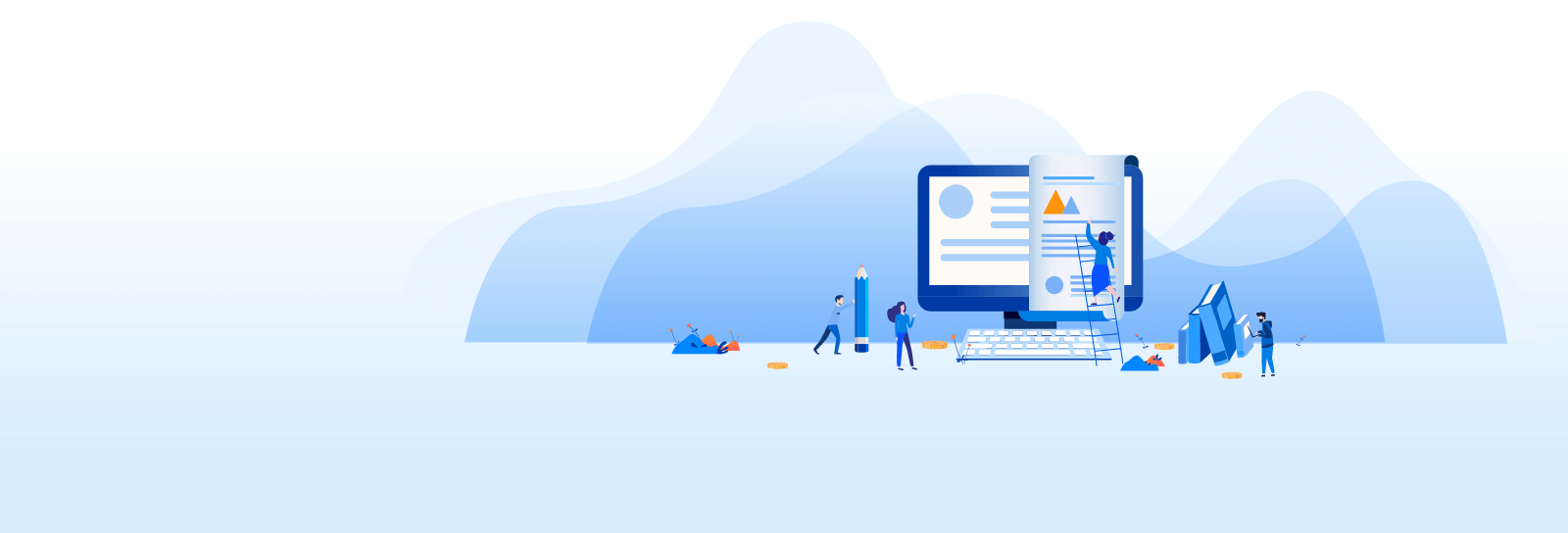WISO MeinBüro lässt Ihnen alle Freiheiten, wenn es darum geht, Ihren Kunden Netto- oder Bruttorechnungen zu schicken. Je nach Branche und Kundenzielgruppe können Sie auf die Art der Umsatzsteuerangaben …
- in den Voreinstellungen,
- im Kundenstamm und / oder
- auf Vorgangsebene
… Einfluss nehmen. Die Bezeichnung Brutto- oder Nettorechnung hat ganz unterschiedliche Bedeutungen. Ganz allgemein bedeutet …
- brutto, dass in einem Positions- oder Rechnungsbetrag Umsatzsteuer (= Mehrwertsteuer) enthalten ist.
- netto, dass in einem Positions- oder Rechnungsbetrag keine Umsatzsteuer (= Mehrwertsteuer) enthalten ist.
Für die Art und Darstellung der Umsatzsteuer-Angaben auf Rechnungen gibt es allerdings ganz verschiedene Gründe.
Netto- oder Brutto-Rechnung?
Typische Anlässe für Netto-Rechnungen sind:
- Inländische Rechnungen ohne Mehrwertsteuer aufgrund umsatzsteuerfreier Leistungen
- Grenzüberschreitende Rechnungen ohne Mehrwertsteuer über an sich umsatzsteuerpflichtige Leistungen, sofern der Empfänger ein EU-Unternehmer mit Umsatzsteueridentifikationsnummer ist oder seinen Sitz in einem Drittland hat.
- Kleinunternehmer-Rechnungen ohne Mehrwertsteuer über umsatzsteuerpflichtige und / oder umsatzsteuerfreie Leistungen.
Die Bezeichnung Brutto-Rechnung besagt nicht nur, dass eine Rechnung Umsatzsteuer enthält. Sie weist vor allem darauf hin, dass bereits in den einzelnen Positionen Umsatzsteuer enthalten ist. Bruttorechnungen sind vor allem im Privatkundengeschäft weit verbreitet.
Lektüretipps:
- In 14 Abs. 4 UStG können Sie nachlesen, welche Pflichtbestandteile eine finanzamtskonforme Rechnung enthalten muss.
- Was dabei im Einzelnen zu beachten ist, erfahren Sie im Grundlagenbeitrag Pflichtangaben auf Rechnungen: Das muss drauf!
- Mit dem Kleinunternehmer-Sonderstatus befasst sich der Beitrag Für wen gilt die Kleinunternehmerregelung?
Ganz gleich, um welche Art von Netto- oder Brutto-Rechnungen es sich handelt: Mit WISO MeinBüro sorgen Sie im Handumdrehen für korrekte Umsatzsteuer-Angaben und die passende Darstellung:
1. Nettorechnungen als Standard vorgeben
Umsatzsteuerbefreiungen gelten zum Beispiel für Exporte, viele grenzüberschreitende Dienstleistungen und einige inländische Umsätze (darunter Medizinprodukte, ärztliche und pflegerische Leistungen sowie Bildungs- und Kulturangebote). Die Details der für Sie geltenden Bestimmungen besprechen Sie am besten mit Ihrem Steuerberater.
Sofern Ihre Lieferungen oder Leistungen ganz oder überwiegend von der Umsatzsteuer befreit sind, können Sie dies als Standard vorgeben. Sie finden den dazugehörigen Voreinstellungen-Dialog unter „Stammdaten“ – „Meine Firma“ – „Einstellungen“ – „Steuer-Einstellungen“ im Abschnitt „Mehrwertsteuer-Einstellungen ab 2007“:
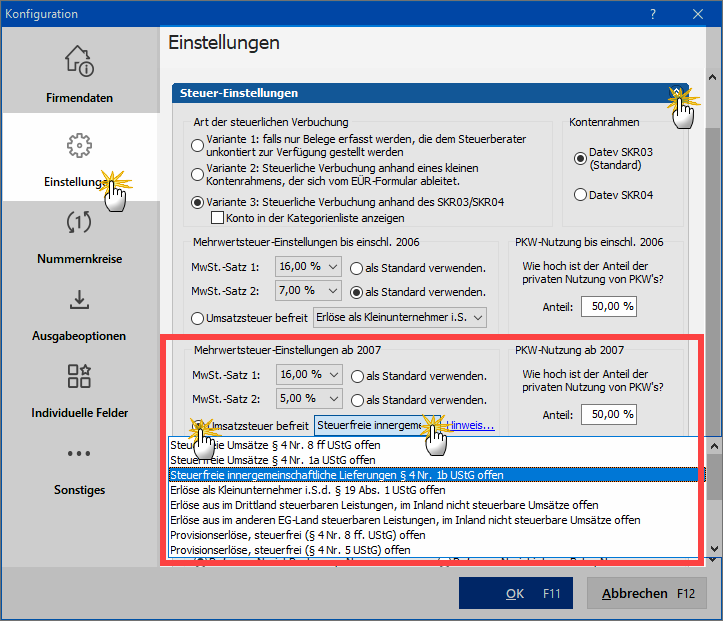
Hier aktivieren Sie die Option „Umsatzsteuer befreit“ und übernehmen die für Sie passende Einstellung aus der Auswahlliste. Dort finden Sie alle gängigen umsatzsteuerlichen Befreiungstatbestände.
Bitte beachten Sie:
- Mit der Auswahl legen Sie nicht nur die steuerliche Behandlung fest: Zugleich sorgen Sie dafür, dass auf Ihren Ausgangsrechnungen der Grund für die Steuerbefreiung angegeben wird.
- Die Steuereinstellungen gelten grundsätzlich für alle Verkaufsvorgänge (Angebote, Aufträge und Rechnungen aller Art).
2. Umstellungen auf Vorgangsebene
Falls erforderlich können Sie auf Vorgangsebene problemlos abweichende Steuersätze hinterlegen. Sie finden alle dafür erforderlichen Auswahl-Möglichkeiten im Vorgangs-Dialogfenster (z. B. Rechnungen erfassen / bearbeiten) …
- auf der Registerkarte „Erweitert“
- im Abschnitt „Sonstiges“
- unter „Mehrwertsteuersätze“ und „abweichende Erlöskonten“:
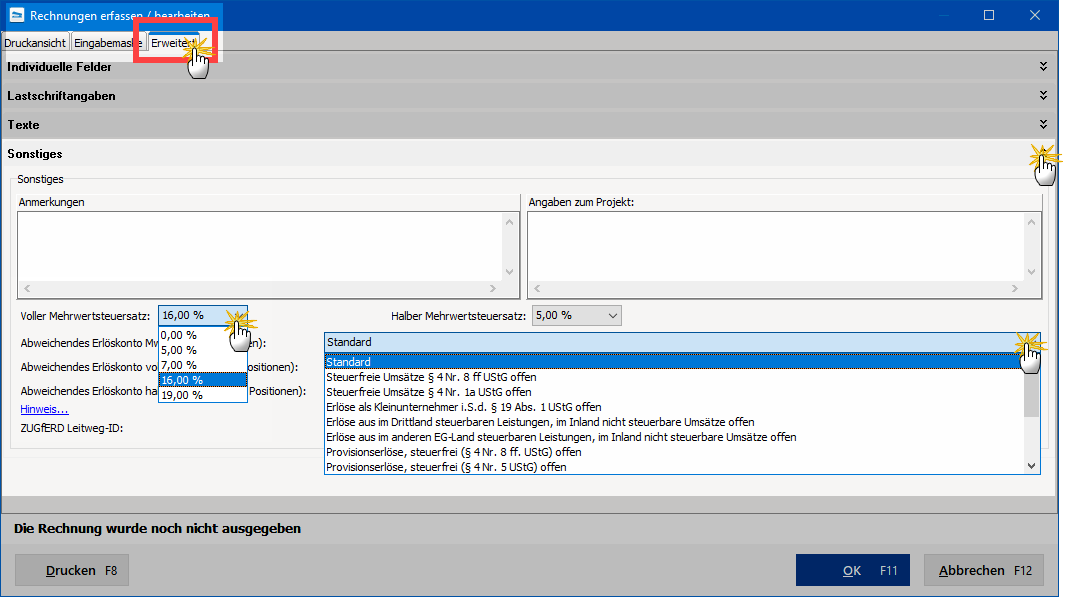
Nettorechnungen im Kundenstamm vorgeben
Sie weisen auf Ihren Rechnungen normalerweise Umsatzsteuer aus? Müssen an bestimmte Auslandskunden jedoch regelmäßig umsatzsteuerfreie Rechnungen verschicken? Dann …
- öffnen Sie im Arbeitsbereich „Stammdaten“ – „Kunden“ den Datensatz des betreffenden Kunden,
- wechseln zur Registerkarte „Konditionen“ und
- aktivieren im Abschnitt „Ausländischer Kunde“ die Option „Kunde erhält Nettorechnung“:
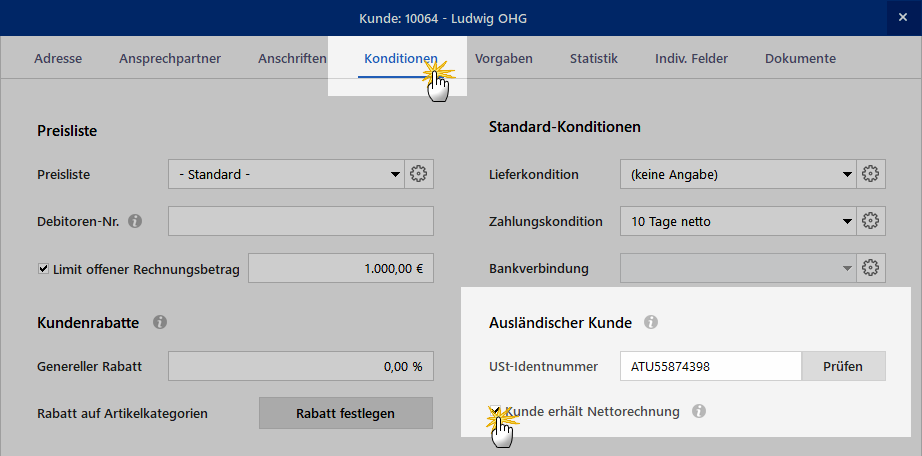
Tipp: Falls es sich um einen Kunden aus einem anderen EU-Land handelt, tragen Sie dort außerdem die Umsatzsteuer-Identifikationsnummer ein. Per Mausklick auf den Button „Prüfen“ können Sie die USt-ID dort auch gleich kontrollieren und bei Bedarf vom Bundeszentralamt für Steuern bestätigen lassen:
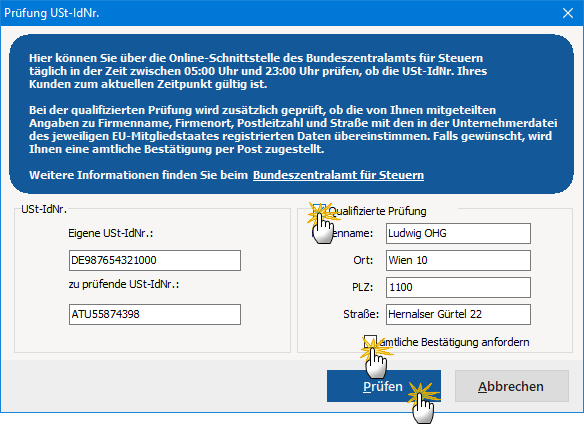
Netto- oder Bruttopreise auf Positionsebene?
Sofern eine Rechnung Umsatzsteuer enthält, weist MeinBüro die Einzel- und Gesamtpreise auf (1) Positionsebene standardmäßig als Nettowerte aus. Der auf die Netto-Summe fällige (2) Mehrwertsteuer-Betrag wird dann oberhalb des Brutto-Gesamtbetrags separat aufgeführt:
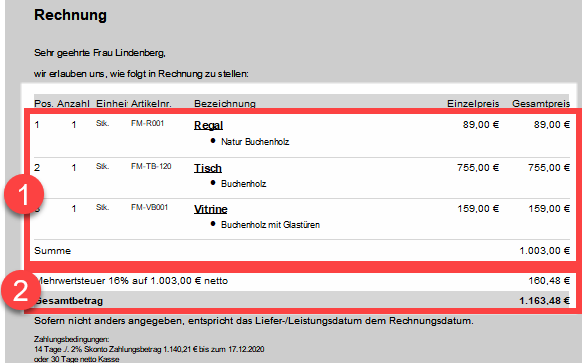
Netto-Positionspreise eignen sich vor allem für B2B-Geschäfte. Da die Umsatzsteuer für Unternehmer ein durchlaufender Posten ist, bevorzugen Geschäftskunden Nettowerte auf Positionsebene. Rechtlich spricht nichts dagegen, auch bei Rechnungen an Privatleute Netto-Positionspreise anzugeben. Da Brutto-Angaben für Verbraucher jedoch aussagekräftiger sind, können Sie auf der tabellarischen Eingabemaske Ihrer Aufträge und Rechnungen auch Brutto-Positionspreise einstellen.
Dazu ändern Sie die Voreinstellung der netto / brutto-Auswahlliste in brutto:
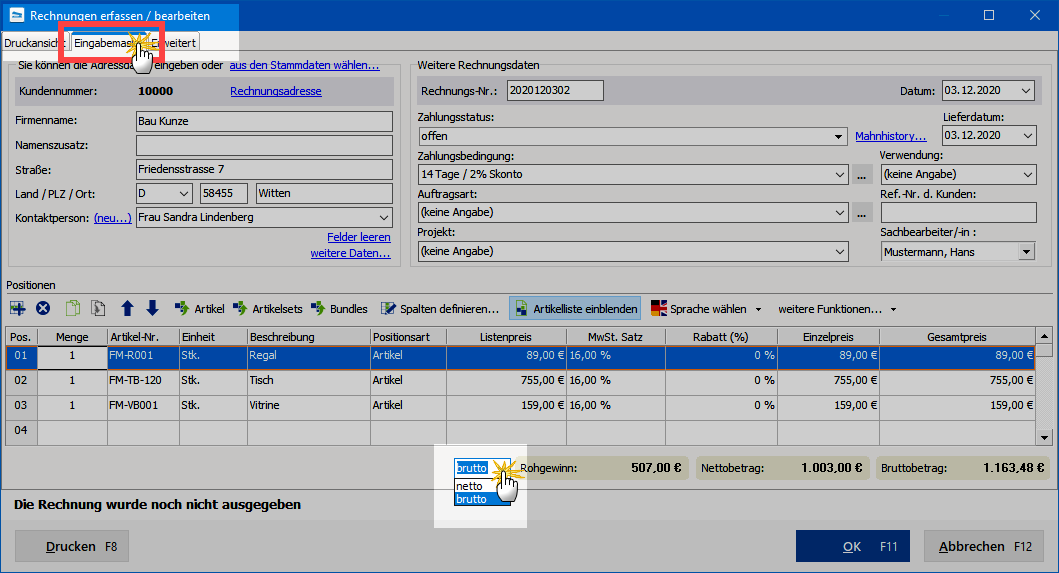
In der Folge weist WISO MeinBüro auf (1) Positionsebene Bruttowerte aus. Die Angabe der Netto-Summe fehlt. Stattdessen wird der in der Rechnung (2) enthaltene Mehrwertsteuer-Betrag unterhalb des Brutto-Gesamtbetrags angezeigt.
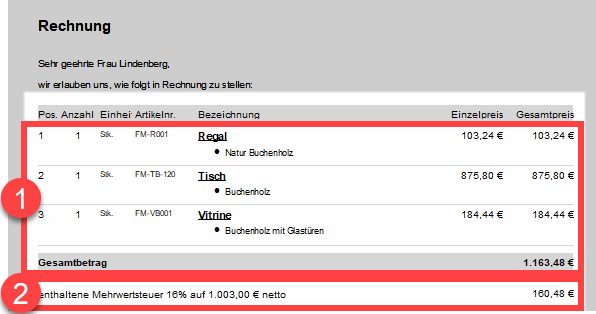
Bitte beachten Sie: Die Umstellung von Netto- auf Brutto-Positionspreise führt nur zu einer alternativen Darstellungsweise. Rechnerisch gibt es keinen steuerlichen oder buchhalterischen Unterschied!
Dauerhafte Umschaltung der Preisart
Sie haben überwiegend mit Verbrauchern zu tun und bevorzugen generell die Anzeige von Brutto-Positionspreisen? Dann …
- öffnen Sie den Konfigurations-Dialog „Stammdaten“ – „Meine Firma“,
- wechseln in den Abschnitt „Einstellungen“ – „Grundeinstellungen“ und
- aktvieren unter „Preisart“ die Option „Bruttopreise“:
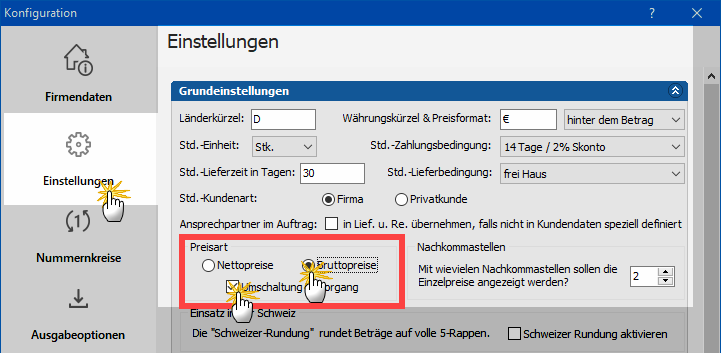
Dort haben Sie bei Bedarf auch die Möglichkeit die Brutto-/Netto-„Umschaltung im Vorgang“ zu aktivieren oder deaktivieren.
 Über die Autorin: Carmen Lindemann coacht Freiberufler und kleine Unternehmen in Marketingfragen und bei anderen kaufmännischen Aufgaben im MeinBüro-Seminarprogramm. Im Mittelpunkt der Buchführungs-Seminare und Software-Schulungen stehen nicht nur Orientierungs- und Fachwissen: Besonders beliebt sind ihre Praxistipps, mit denen sich die laufenden Büroarbeiten einfacher und schneller erledigen lassen.
Über die Autorin: Carmen Lindemann coacht Freiberufler und kleine Unternehmen in Marketingfragen und bei anderen kaufmännischen Aufgaben im MeinBüro-Seminarprogramm. Im Mittelpunkt der Buchführungs-Seminare und Software-Schulungen stehen nicht nur Orientierungs- und Fachwissen: Besonders beliebt sind ihre Praxistipps, mit denen sich die laufenden Büroarbeiten einfacher und schneller erledigen lassen.